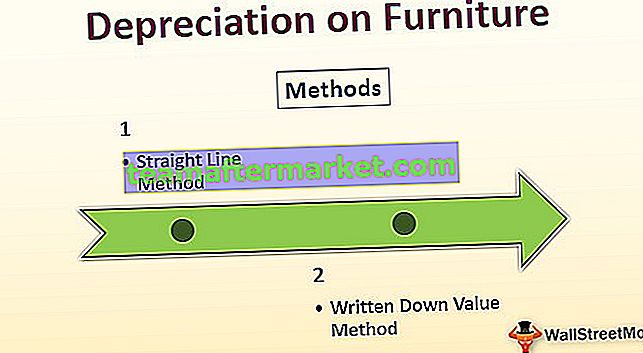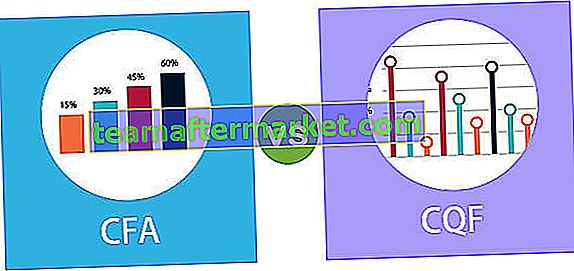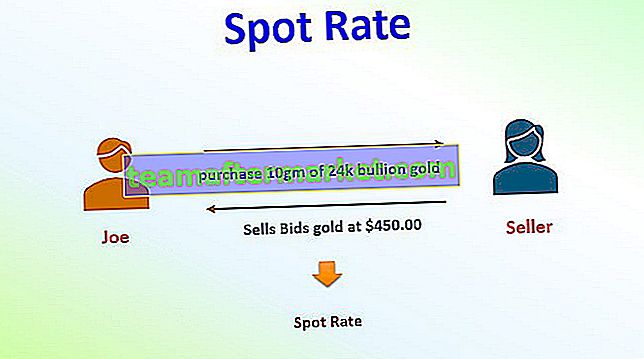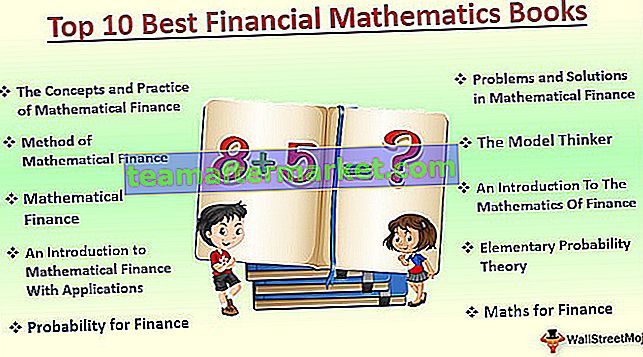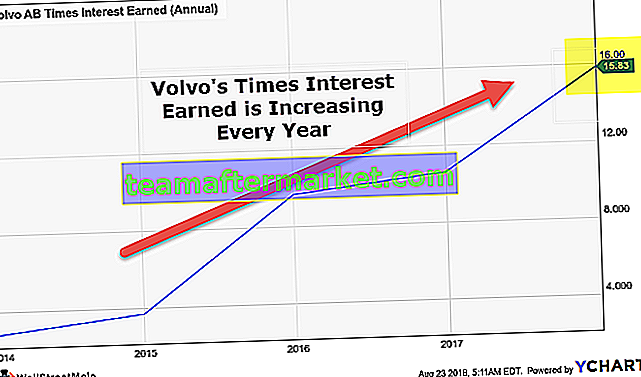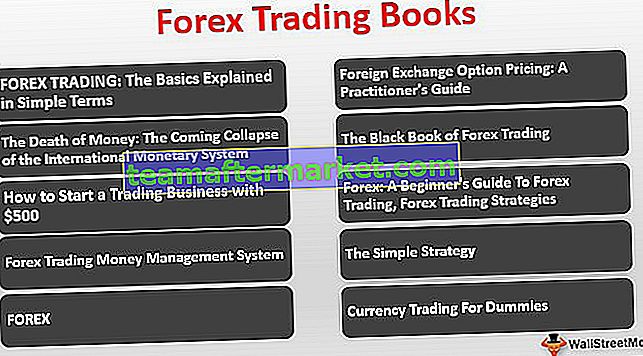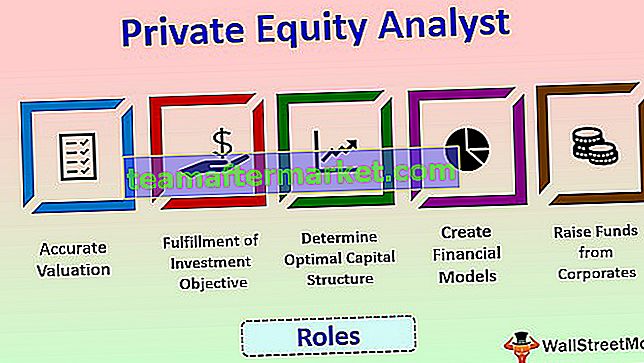Excel è una combinazione di righe e colonne e queste righe e colonne memorizzano i nostri dati che in altri termini sono denominati come record, poiché Excel è lo strumento più comune in cui archiviamo i dati in Excel che lo rende come un database, quando inseriamo i dati in excel in qualche forma di tabelle in righe e colonne e dare alla tabella un nome che è un database in Excel, possiamo anche importare dati da altre fonti in Excel dato che il formato dei dati è corretto con il formato Excel.
Creazione di un database Excel
Avere i dati in Excel ti renderà la vita più facile perché Excel è uno strumento così potente in cui possiamo giocare con i dati tutto il tempo. Se stai mantenendo i dati in altre fonti, potresti non ottenere correttamente tutte le formule, il formato di data e ora. Spero che tu l'abbia sperimentato nel tuo lavoro quotidiano. Avere i dati nella giusta piattaforma di database è molto importante. Avere i dati in Excel ha i suoi pro e contro. Tuttavia, se sei un utente regolare di Excel, è molto più facile lavorare con Excel. In questo articolo, ti mostrerò come creare un database in Excel.
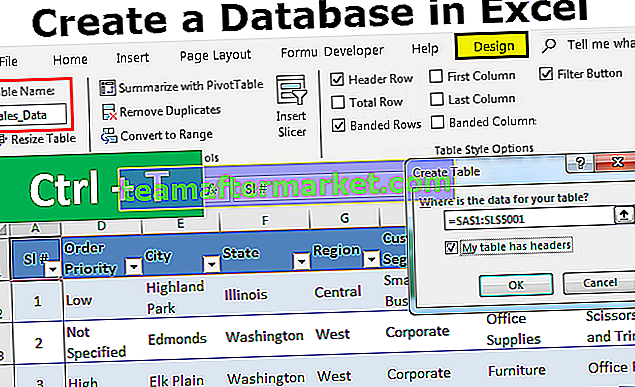
Come creare un database in Excel?
Non vediamo nessuna delle scuole che i college ci insegnano a eccellere come software nei nostri accademici. Qualunque modello di business apprendiamo diventa una teoria fino a quando non entriamo a far parte dell'azienda aziendale.
Il problema più grande con questa conoscenza teorica è che non supporta esempi di vita in tempo reale. Niente di preoccupante, ti guideremo attraverso tutto il processo di creazione di un database in Excel.
Dobbiamo progettare attentamente il foglio di lavoro Excel per avere dati corretti nel formato del database. Segui i passaggi seguenti per creare un database in Excel.
Puoi scaricare questo modello di Excel per la creazione di database qui - Crea modello Excel per databasePassaggio 1: assicurati di avere tutte le colonne richieste e denomina correttamente ciascuna intestazione.

Passaggio 2: una volta che le intestazioni della tabella dati sono chiare, possiamo facilmente iniziare a inserire i dati appena sotto le rispettive intestazioni di colonna.

Nella terminologia del database le righe sono chiamate Record e le colonne sono chiamate Campi.
Quando si immettono i dati non è possibile lasciare una singola riga vuota. Supponiamo che tu abbia inserito le intestazioni nella prima riga e se inizi a inserire i dati dalla terza riga lasciando la seconda riga vuota, allora sei andato.

Non solo la prima o la seconda riga, ma non è possibile lasciare nessuna riga vuota dopo aver inserito determinati dati nel campo del database.
Passaggio 3: come ho detto, ogni colonna denominata Campi nel database. Allo stesso modo, non è possibile avere un campo vuoto tra i dati.
Devi inserire i campi uno dopo l'altro. È severamente vietato lasciare uno spazio vuoto anche di una sola colonna o campo.

Il motivo per cui si sottolinea così tanto di non avere record o campi vuoti è che quando i dati devono essere esportati in un altro software o web non appena il software vede il record o il campo vuoto, presume che sia la fine dei dati e potrebbe non prendere in considerazione tutti i dati.
Passaggio 4: compilare attentamente tutti i dati.

Nell'immagine sopra, ho i dati dalla riga 1 alla riga 5001.
Passaggio 5: l'ultima cosa che devi fare è convertire questi dati in una tabella Excel. Selezionando i dati premere Ctrl + T.

Qui devi assicurarti che la casella di controllo I miei dati abbia un'intestazione sia selezionata e che l'intervallo sia selezionato correttamente.

Fase 6: Fare clic su OK per completare la creazione della tabella. Abbiamo un tavolo come questo adesso.

Passaggio 7: assegnare un nome appropriato alla tabella nella scheda Struttura della tabella.

Passaggio 8: poiché abbiamo creato una tabella ogni volta che inserisci i dati dopo l'ultima colonna, si espanderebbe automaticamente.
Ok, ora abbiamo il database pronto. Segui i pro ei contro di seguito per avere una buona mano sul tuo database.
Cose da ricordare durante la creazione di un database in Excel
- È possibile caricare il file su MS Access per avere una piattaforma di database sicura ed eseguire il backup di una piattaforma.
- Poiché hai tutti i dati in Excel, è molto facile per i tuoi calcoli e statistiche.
- Excel è lo strumento migliore per l'analisi del database.
- Facile da preparare e non complicato a causa di campi e record chiari.
- Possiamo filtrare i record utilizzando filtri automatici.
- Se possibile, ordina i dati in base alla data.
- Poiché i dati continuano a crescere, Excel rallenterà considerevolmente.
- Non è possibile condividere più di 34 MB di file con altri in un'e-mail.
- Applicare la tabella pivot e fornire un'analisi dettagliata del database.
- Puoi scaricare la cartella di lavoro e usarla per il tuo scopo pratico.